Још се сећам оних Виндовс 98 дана када јенеугодан вирус покуцао ми је на рачунар са интернета, а не би ни испробао сва антивирусна решења која су ми била на располагању. Срећом, Мицрософт испоручује свој ОС за рачунаре Виндовс заштитним зидом, пружајући довољну заштиту од интернетских претњи, хакова и кршења сигурности. У свом срцу Виндовс заштитни зид омогућава вам да промените начин на који рачунар комуницира са спољним светом, аутоматски блокирајући сумњиву долазну комуникацију, осим ако отворите порт за њега у подешавањима заштитног зида, користећи правила. Међутим, они који се често понашају са овим правилима били би свесни колико је лукаво, заморно и збуњујуће може блокирати или деблокирати припадајуће портове. Ако желите да превазиђете ово, пробајте Твеакинг.цом Дозволи, блокирај или уклони - Виндовс заштитни зид алат који олакшава конфигурирање тих правила десетоструко.
Алат се интегрише у контекстни мени Виндовс-а десним кликом, омогућавајући вам да лако блокирате, деблокирате или уклоните извршну датотеку било које апликације у Виндовс фиревалл-у.
Програм је једноставан за употребу, а не узима гавише од неколико секунди да преузмете и устанете и покренете. Након што преузмете његову ЗИП архиву са линка на крају овог поста и извадите његов садржај на било које прикладно место, пронаћи ћете прегршт датотека у архиви. Све што требате учинити је покренути „Ригхт_Цлицк_Оптионс.еке“ из извађених датотека.

Појавиће се мали прозор са једноставнимупутства о томе како да користите апликацију, као и два дугмета на дну. Опције алата можете додати у мени десног клика за програме помоћу опције „Додај десни мени“. Ако касније требате да уклоните опцију, једноставно кликните „Уклони десни клик“.
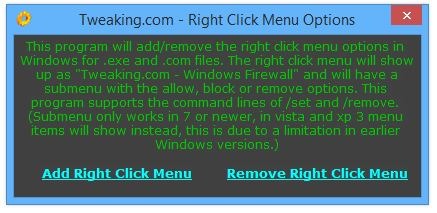
Сада ћете видети опцију Твеакинг.цом у контекстном менију десног клика када кликнете извршну датотеку, омогућавајући вам да изаберете једну од следеће три опције.
- Дозволи у Виндовс заштитном зиду: Занемарује било која постојећа правила заштитног зида Виндовс за изабрану ставку и додаје ново правило да јој омогући сав промет.
- Блокирање у Виндовс заштитном зиду: Једноставно супротно горе наведеном правилу, омогућавајући вам да блокирате сав промет за ставку.
- Уклони са заштитног зида Виндовс: Брише било која постојећа правила за ставку ине поставља нови. То може бити корисно ако желите бити сигурни да нису постављена правила за ставку у Фиревалл-у која би могла ометати њен нормалан рад.
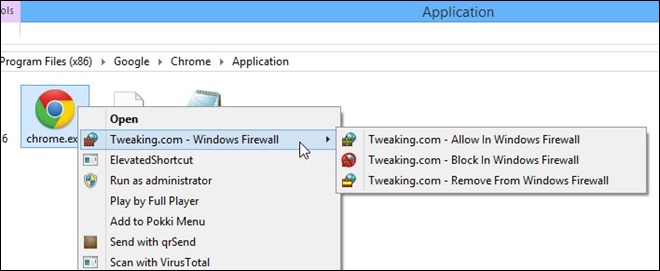
Дозволи, блокирај или уклони - Виндовс фиревалл ради на Виндовс КСП, Виндовс Виста, Виндовс 7 и Виндовс 8 и подржава 32-битну и 64-битну верзију оперативног система.
Преузмите Дозволи блокирање или уклањање - Виндовс заштитни зид













Коментари